标签:镜像仓库 模式 无法 格式 sig 退出 标准输入 user 输入
容器生命周期管理
创建一个新的容器
语法:docker run [OPTIONS] IMAGE [COMMAND] [ARG...]
Options:
-a stdin: 指定标准输入输出内容类型,可选 STDIN/STDOUT/STDERR 三项;
-d: 后台运行容器,并返回容器ID;
-i: 以交互模式运行容器,通常与 -t 同时使用;
-t: 为容器重新分配一个伪输入终端,通常与 -i 同时使用;
-P: 随机端口映射,容器内部端口随机映射到主机的高端口
-p: 指定端口映射,格式为:主机(宿主)端口:容器端口
-m :设置容器使用内存最大值;
--name="nginx-lb": 为容器指定一个名称;
--dns 8.8.8.8: 指定容器使用的DNS服务器,默认和宿主一致;
--dns-search example.com: 指定容器DNS搜索域名,默认和宿主一致;
-h "mars": 指定容器的hostname;
-e username="ritchie": 设置环境变量;
--env-file=[]: 从指定文件读入环境变量;
--cpuset="0-2" or --cpuset="0,1,2": 绑定容器到指定CPU运行;
--net="bridge": 指定容器的网络连接类型,支持 bridge/host/none/container: 四种类型;
--link=[]: 添加链接到另一个容器;
--expose=[]: 开放一个端口或一组端口;
--volume , -v: 绑定一个卷
相关例子
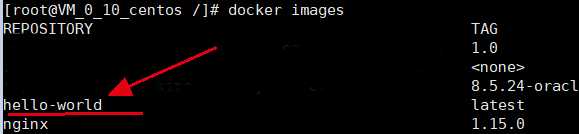
这边有个helloword的镜像,后续的命令都将已这个镜像作为示例
docker run --name helloword -d hello-world

语法 :docker start [OPTIONS] CONTAINER [CONTAINER...]
run和start的区别
run命令只有在第一次的时候使用,run命令相当于先将镜像放入容器中,在运行start命令,等于creat与start的结合
start命令是重新启动一个已经存在的镜像,这个镜像必须已经存在在容器中,关于容器中的镜像查询可参考第二节
docker start :启动一个或多个已经被停止的容器
docker stop :停止一个运行中的容器
docker restart :重启容器
相关例子
这是之前已经执行过run命令的heelo-world镜像,执行
docker start helloword

杀掉一个运行中的容器。
语法:docker kill [OPTIONS] CONTAINER [CONTAINER...]
相关例子 docker kill helloword
删除一个或多个容器
语法:docker rm [OPTIONS] CONTAINER [CONTAINER...]
Options:
-f :通过SIGKILL信号强制删除一个运行中的容器。
-l :移除容器间的网络连接,而非容器本身。
-v :删除与容器关联的卷。
相关例子
docker rm -f helloword

语法:docker pause [OPTIONS] CONTAINER [CONTAINER...]
docker pause :暂停容器中所有的进程。
docker unpause :恢复容器中所有的进程。
相关例子
docker pause helloword
创建一个新的容器但不启动它(相关使用说明参考docker run命令)
语法:docker create [OPTIONS] IMAGE [COMMAND] [ARG...]
列出容器
语法:docker ps [OPTIONS]
Options:
-a :显示所有的容器,包括未运行的。
-f :根据条件过滤显示的内容。
--format :指定返回值的模板文件。
-l :显示最近创建的容器。
-n :列出最近创建的n个容器。
--no-trunc :不截断输出。
-q :静默模式,只显示容器编号。
-s :显示总的文件大小。
相关例子
docker ps (不加参数,代表显示正在运行的容器)
docker ps -a

获取容器/镜像的相关信息
语法:docker inspect [OPTIONS] NAME|ID [NAME|ID...]
Options:
-f :指定返回值的模板文件。
-s :显示总的文件大小。
--type :为指定类型返回JSON。
示例
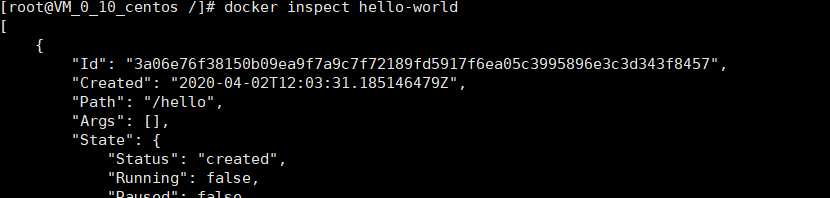
查看容器中运行的进程信息,支持 ps 命令参数。
语法:docker top [OPTIONS] CONTAINER [ps OPTIONS]
示例:
docker top helloword
从服务器获取实时事件
语法: docker events [OPTIONS]
Options:
-f :根据条件过滤事件;
--since :从指定的时间戳后显示所有事件;
--until :流水时间显示到指定的时间为止;。
示例
docker events --since="1585830379"
获取容器的日志
语法 docker logs [OPTIONS] CONTAINER
OPTIONS说明:
-f : 跟踪日志输出
--since :显示某个开始时间的所有日志
-t : 显示时间戳
--tail :仅列出最新N条容器日志
示例
由于helloword镜像没有日志 所以无法显示截图
docker logs --tail 100 hello-world
docker logs -f hello-world
阻塞运行直到容器停止,然后打印出它的退出代码
语法 docker wait [OPTIONS] CONTAINER [CONTAINER...]
示例 docker wait CONTAINER
列出指定的容器的端口映射
语法:docker port [OPTIONS] CONTAINER [PRIVATE_PORT[/PROTO]]
用于容器与主机之间的数据拷贝
语法:docker cp [OPTIONS] CONTAINER:SRC_PATH DEST_PATH|-
示例
将主机/data 目录拷贝到容器96f7f14e99ab的/data目录下。
docker cp /data 3a06e76f3815:/data/ 反过来同理
语法:docker login [OPTIONS] [SERVER]
docker login : 登陆到一个Docker镜像仓库,如果未指定镜像仓库地址,默认为官方仓库 Docker Hub
docker logout : 登出一个Docker镜像仓库,如果未指定镜像仓库地址,默认为官方仓库 Docker Hub
OPTIONS说明:
-u :登陆的用户名
-p :登陆的密码
docker login -u 用户名 -p 密码
示例(登录阿里云镜像仓库)
docker login --username=test123456 registry.cn-hangzhou.aliyuncs.com

从镜像仓库中拉取或者更新指定镜像
语法
docker pull [OPTIONS] NAME[:TAG|@DIGEST]
示例
docker pull hello-world

语法: 从Docker服务器查找镜像
docker search [OPTIONS] TERM
OPTIONS说明:
--automated :只列出 automated build类型的镜像
--no-trunc :显示完整的镜像描述
-s :列出收藏数不小于指定值的镜像
docker search -s 10 hello-world
从Docker服务器上查找所有镜像名包含hello-world,并且收藏数大于10的镜像

docker images : 列出本地镜像
语法: docker images [OPTIONS] [REPOSITORY[:TAG]]
OPTIONS说明:
-a :列出本地所有的镜像
--digests :显示镜像的摘要信息
-f :显示满足条件的镜像
--format :指定返回值的模板文件
--no-trunc :显示完整的镜像信息
-q :只显示镜像ID
示例
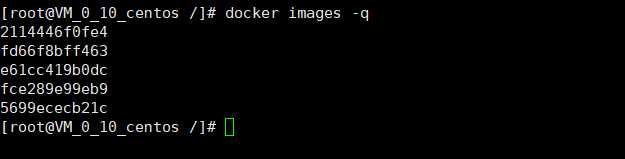
删除本地一个或多少镜像
语法 docker rmi [OPTIONS] IMAGE [IMAGE...]
OPTIONS说明:
-f :强制删除
docker rmi -f hello-world:latest
查看指定镜像的创建历史。
语法
docker history [OPTIONS] IMAGE
OPTIONS说明:
-H :以可读的格式打印镜像大小和日期,默认为true
--no-trunc :显示完整的提交记录
-q :仅列出提交记录ID
示例
docker history hello-world:latest
标记本地镜像,将其归入某一仓库。
命令用于使用 Dockerfile 创建镜像。
显示 Docker 系统信息,包括镜像和容器数
示例
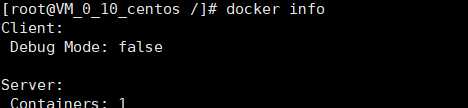
显示 Docker 版本信息。
标签:镜像仓库 模式 无法 格式 sig 退出 标准输入 user 输入
原文地址:https://www.cnblogs.com/MacrossFT/p/12585820.html